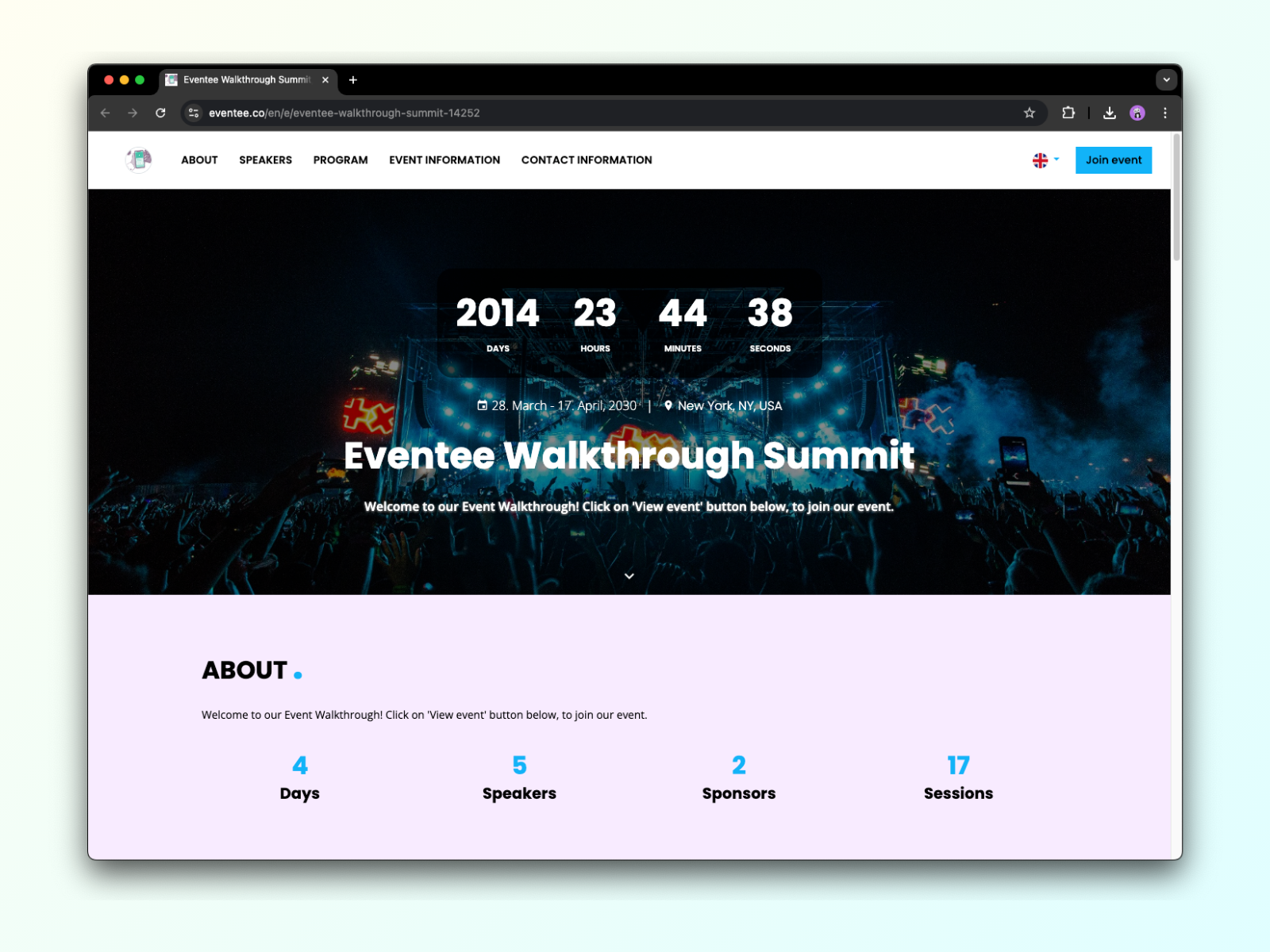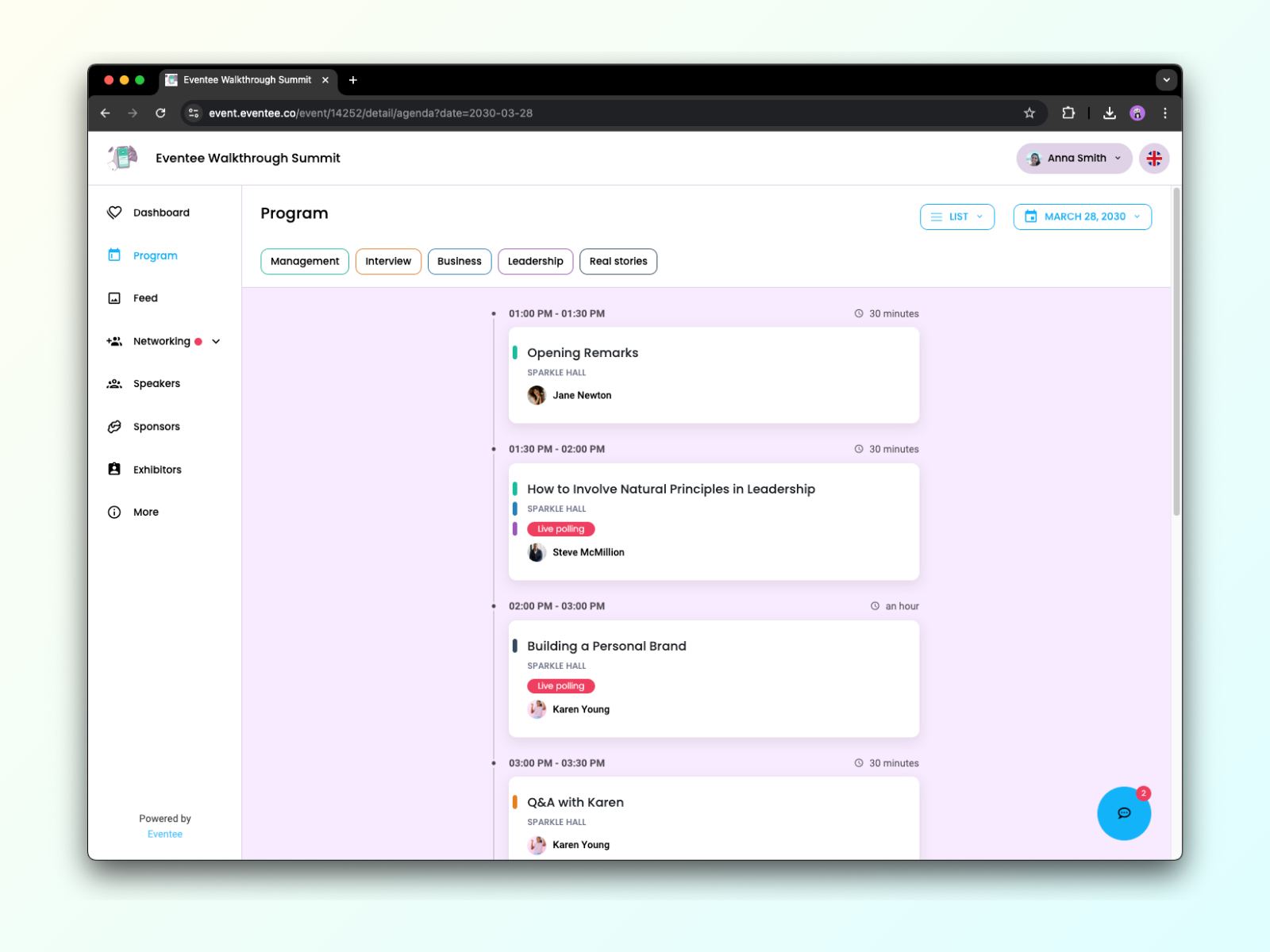正确进行活动品牌化的关键是确保在整个活动中为您的品牌提供一致的形象。自定义品牌化是一项功能,允许您自定义 Eventee 应用程序的外观,并使其与您的活动品牌标识相匹配。您的参与者在使用应用程序时会看到您的品牌,这将帮助他们与您的活动更加紧密地联系在一起。
您可以在设置 → 品牌化中进行自定义。此功能适用于电子邮件、网页和移动应用程序。
魔法颜色是一种 AI 算法,它会从您上传的图片中生成颜色,并自动将其用于移动和网页应用程序的自定义颜色部分。您只需上传一张图片并点击生成按钮即可。
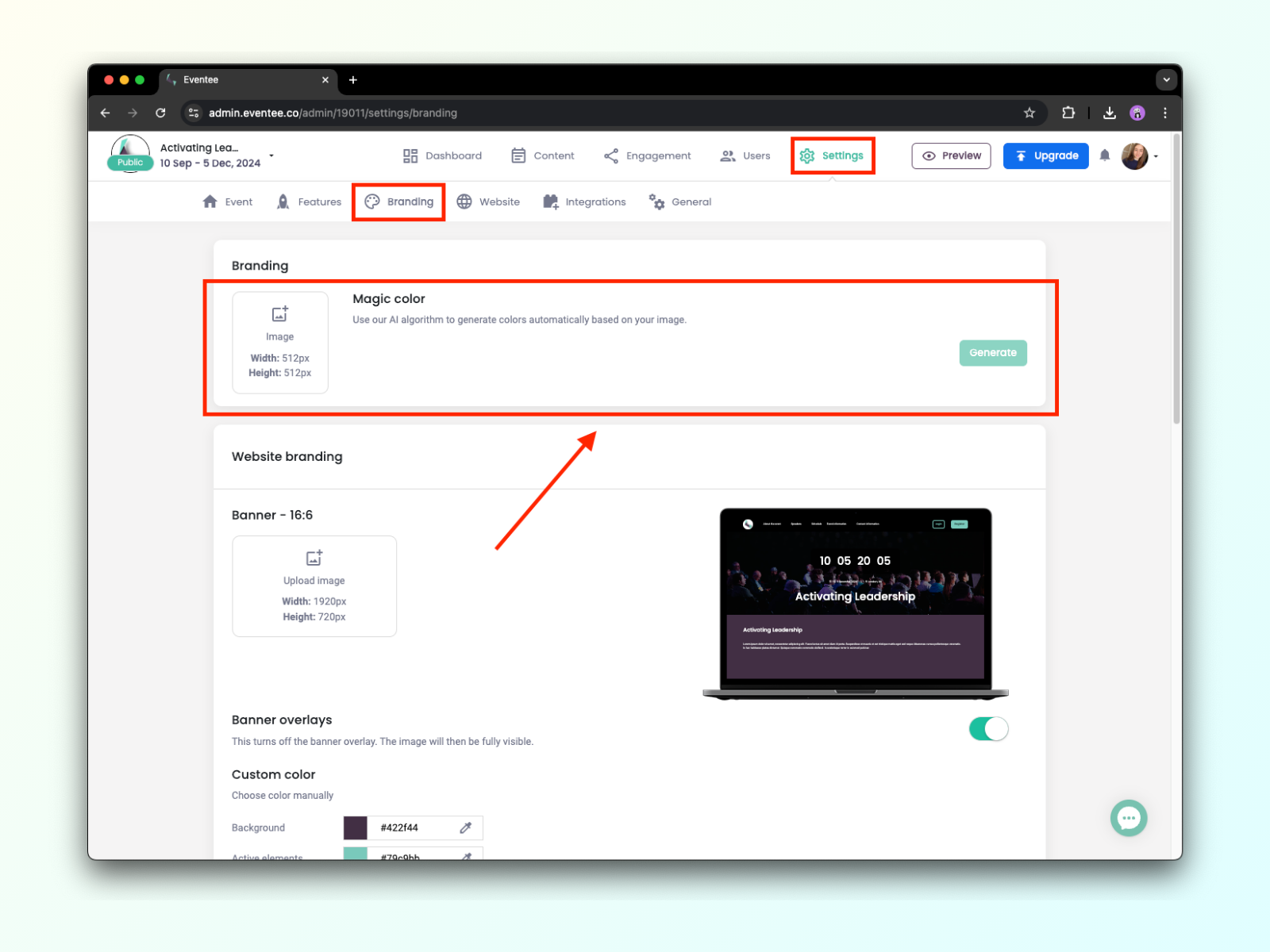
注意:您在此处上传的图片不会应用于应用程序中显示的横幅,它仅用于生成背景和活动元素的颜色。要自定义横幅,您需要将图片上传到网页、移动和电子邮件品牌化部分。
您可以在网页品牌化功能中更改颜色、横幅(16:6)并隐藏覆盖层。您所做的每项自定义都会立即可见,因此您可以在发布活动之前查看应用程序的外观。
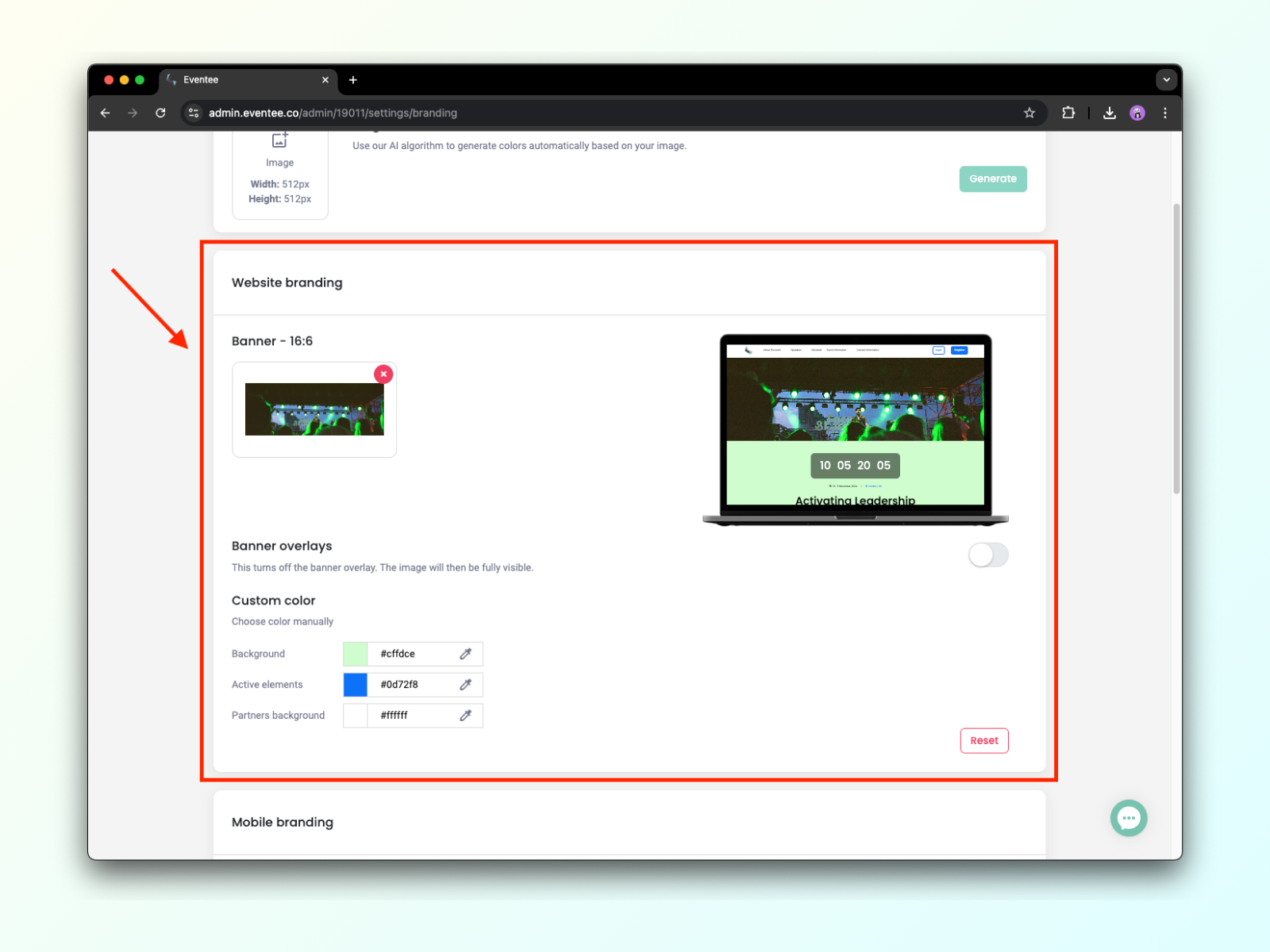
移动品牌化功能包括添加您自己的横幅(格式 16:6)的可能性,而不是使用默认的类别图片。同时还可以更改 Eventee 应用程序的颜色。更改是即时的,因此您可以立即在应用程序中查看它们。
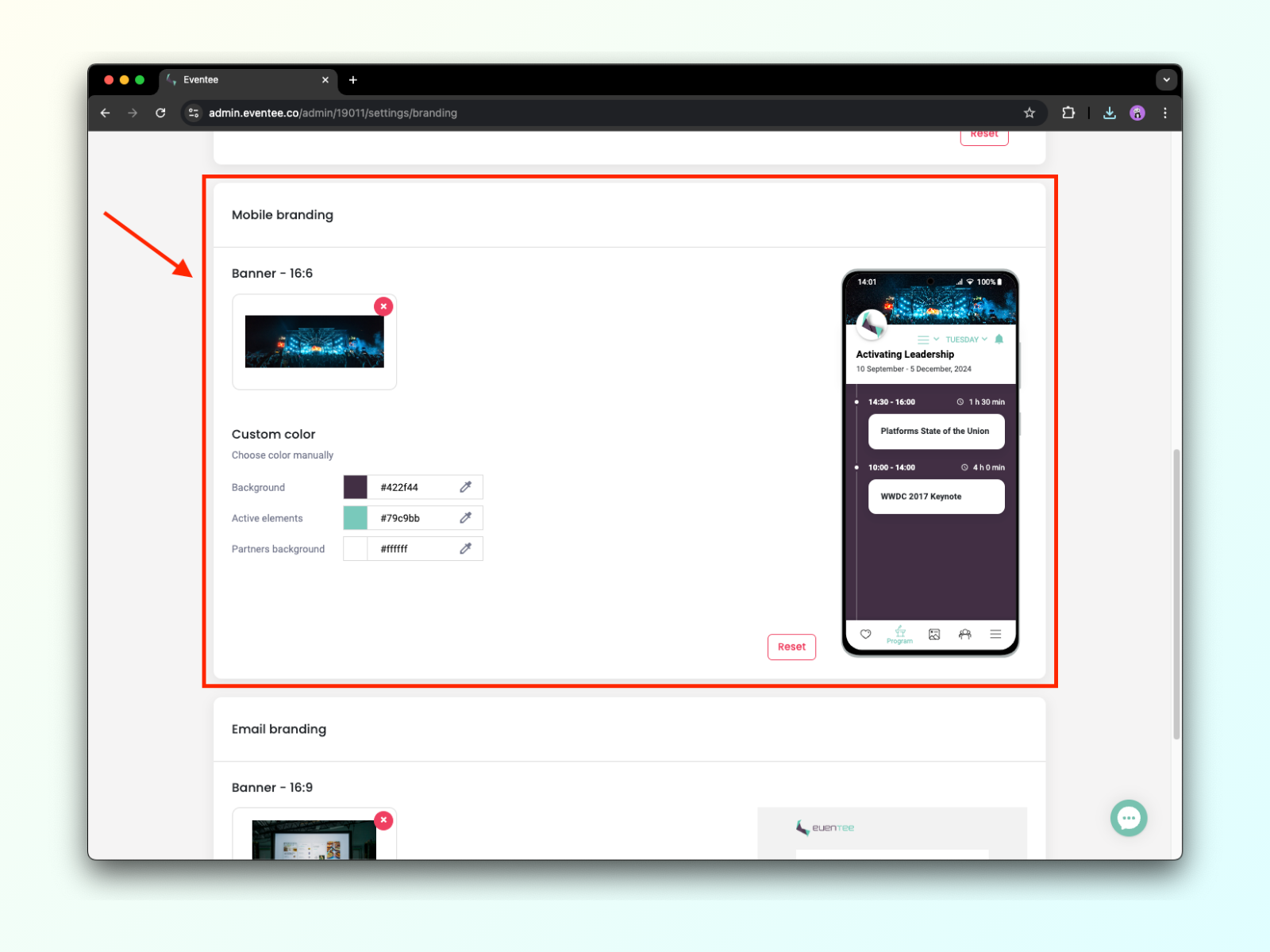
您可以自定义 Eventee 的电子邮件邀请——更改颜色、横幅、隐藏徽标,甚至更改消息!让我们看看如何操作。
电子邮件设计
如前所述,您可以更改颜色、横幅(格式为 16:9),并选择是否隐藏徽标(默认情况下,徽标显示在横幅的中间)。
您可以立即在右侧的预览中查看所有设计更改,或者您可以向自己发送测试电子邮件以查看实际效果!
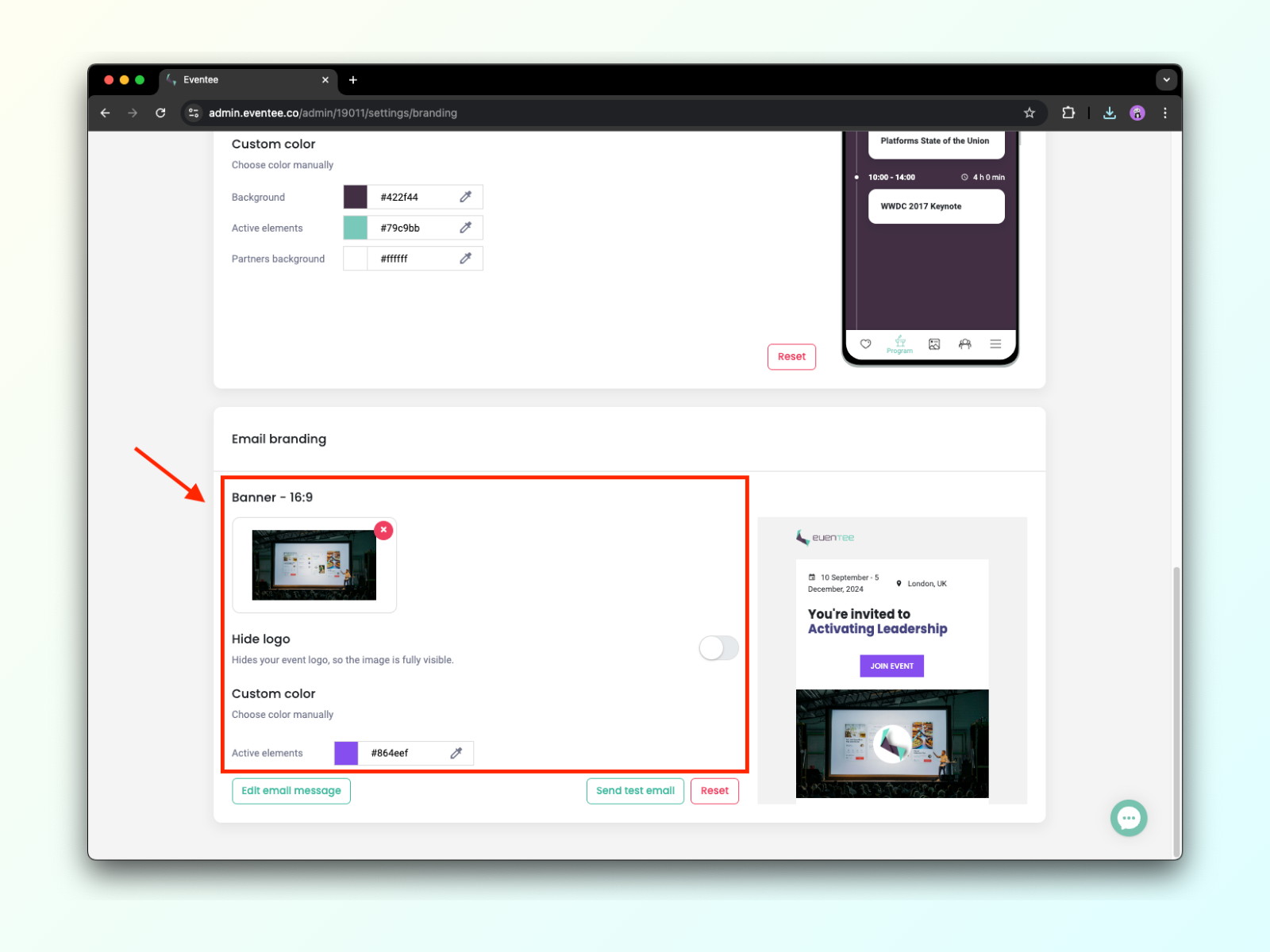
电子邮件消息
您还可以在电子邮件品牌化设置的底部找到更改消息的选项,位于 编辑电子邮件消息下方。
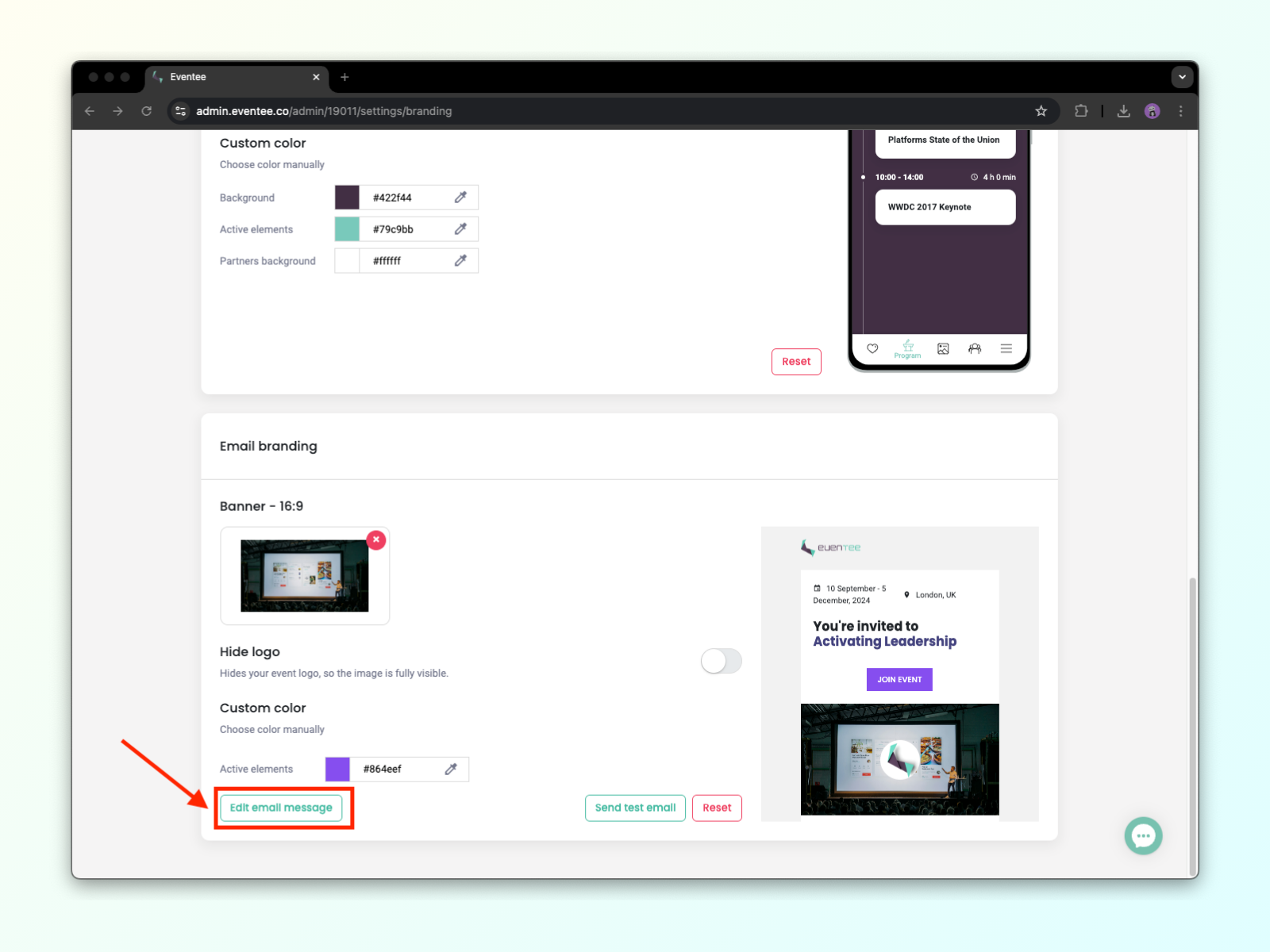
您可以更改以下内容:
电子邮件 主题,标题,正文
一个 按钮 用于打开您的活动
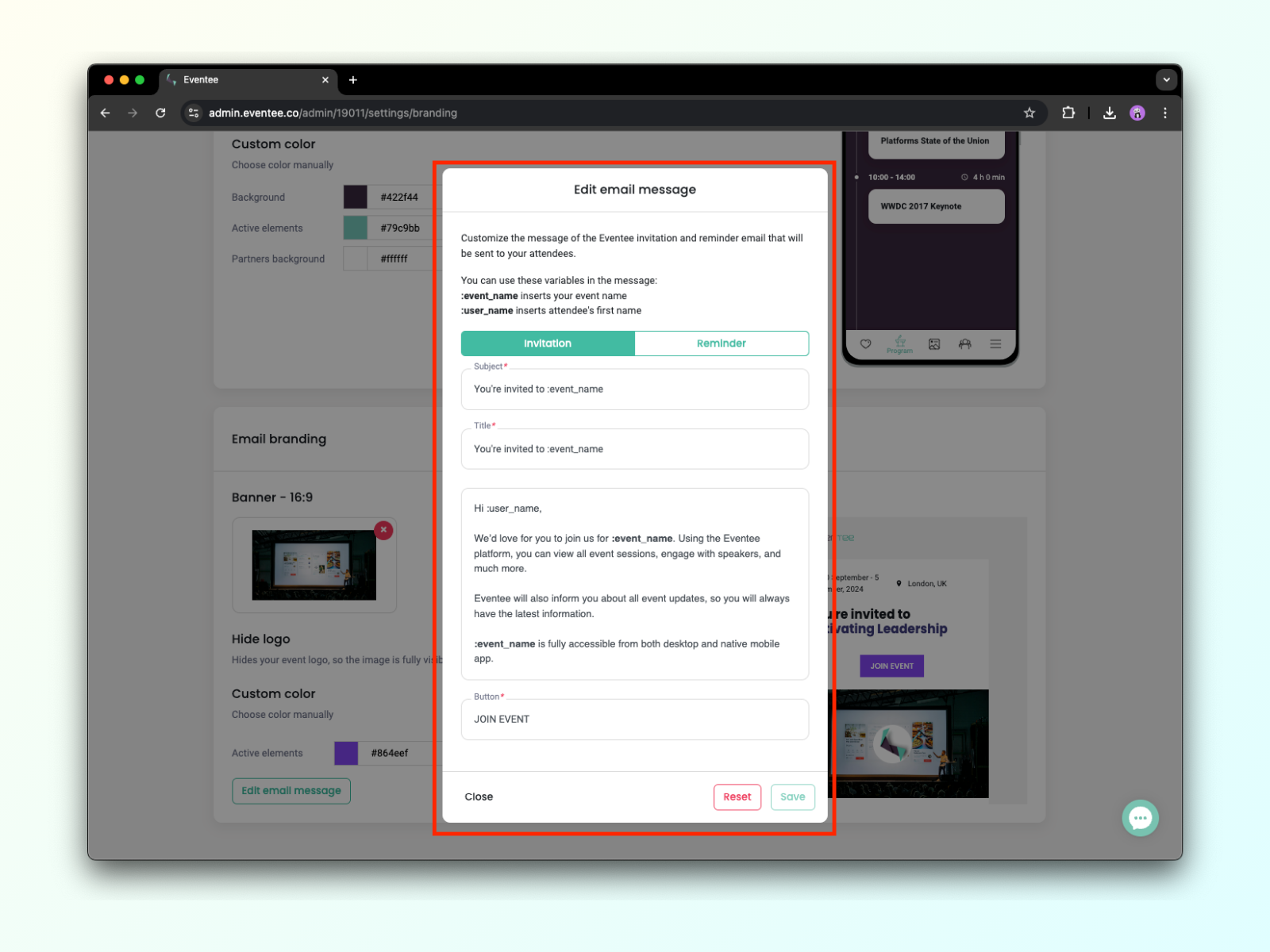
保存后,您可以通过 发送测试电子邮件 按钮向自己发送测试邀请。
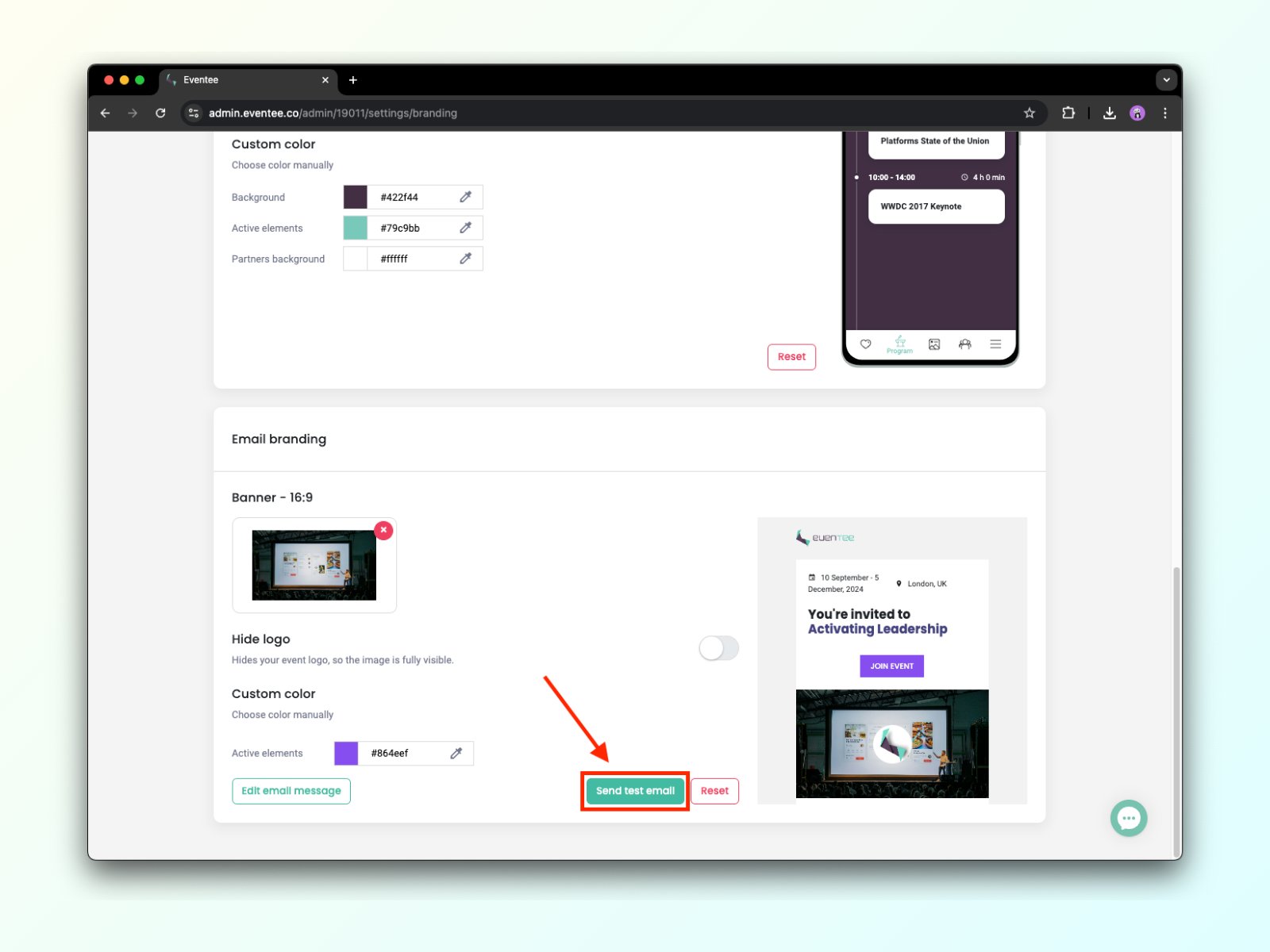
最后,自定义品牌的活动是什么样子的?您可以随意浏览我们的品牌测试活动:Eventee Walkthrough Summit, 7月27日 或者查看下面的截图。